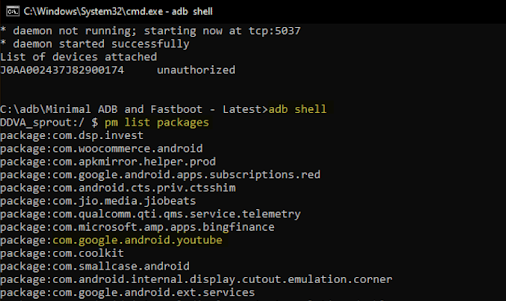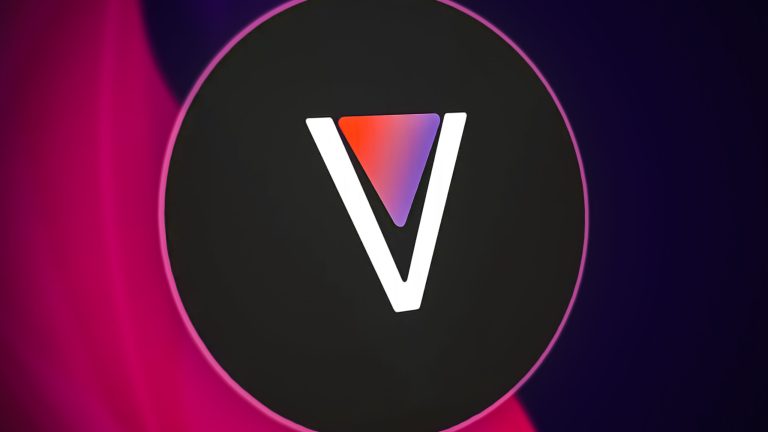Fix: Nicht reagierender Touchscreen bei Xiaomi-, Redmi- und POCO-Geräten
Der Touchscreen von Xiaomi kann aus mehreren Gründen nicht mehr reagieren, z. B. Systemfehler, Inkompatibilität installierter Apps und schlechter RAM-Zustand. Darüber hinaus kann ein Hardwareschaden an Ihrem Telefon auch zu Fehlfunktionen des Bildschirms führen.
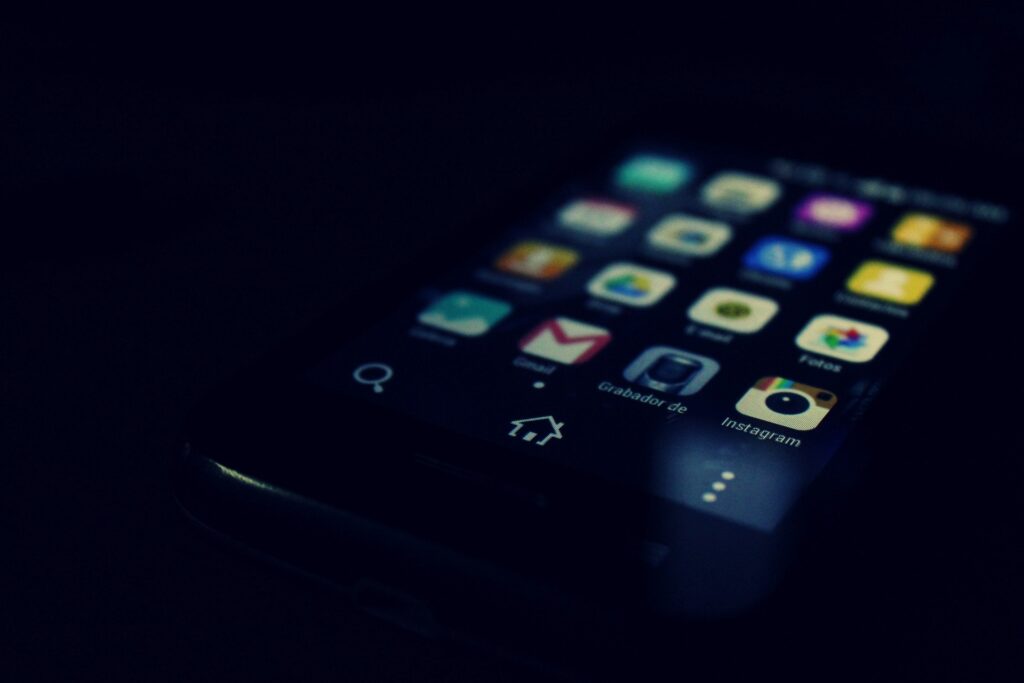
In diesem Artikel besprechen wir bewährte Methoden zur Fehlerbehebung, mit denen Sie Bildschirmprobleme einfach beheben können. Befolgen Sie die angegebenen Methoden nacheinander und finden Sie heraus, welche am besten zu Ihnen passt.
1. Starten Sie Ihr Telefon neu.
Durch einen Neustart Ihres Telefons können verschiedene Probleme behoben werden, die sich möglicherweise auf die Leistung auswirken. Es beendet alle laufenden Prozesse und startet Ihr Gerät neu. Auf diese Weise können Sie alle Störungen im System beseitigen und den Speicher auffrischen. Dadurch werden auch Ihre Touchscreen-Probleme gelöst.
- Halten Sie die Ein-/Aus-Taste und die Lauter-Taste lange gleichzeitig gedrückt.
- Der Bildschirm wird schwarz und das Mi-Logo erscheint. Sie sollten diese Tasten so lange gedrückt halten, bis Sie in den Wiederherstellungsmodus wechseln.
- Jetzt müssen Sie in diesem Hauptmenü die Option „Neustart“ auswählen. Gehen Sie mit den Lauter- und Leiser-Tasten zur gewünschten Option und drücken Sie die Ein-/Aus-Taste, um die Option auszuwählen.
 Wählen Sie die Option Neustart
Wählen Sie die Option Neustart - Wählen Sie auf dem nächsten Bildschirm mit dem Netzschalter die Option „Reboot to System“.
 Wählen Sie die Option „Auf System neu starten“.
Wählen Sie die Option „Auf System neu starten“.
2. Aktualisieren Sie MIUI.
Das Aktualisieren der MIUI-Software auf Ihrem Gerät kann möglicherweise dazu beitragen, ein Problem mit der Nichtreaktion des Bildschirms zu beheben, da neuere Versionen der Software häufig Fehlerbehebungen und Leistungsverbesserungen enthalten, die verschiedene Probleme, einschließlich der Nichtreaktion, beheben können.
- Gehen Sie auf Ihrem Mobiltelefon zur Anwendung „Einstellungen“.
- Tippen Sie im Hauptmenü auf die Option „Über das Telefon“.
- Tippen Sie auf das Feld MIUI-Version, das am Anfang des neuen Fensters verfügbar ist.
 Tippen Sie auf das MIUI-Versionsfeld
Tippen Sie auf das MIUI-Versionsfeld - Tippen Sie nun unten auf dem Bildschirm auf „Nach Updates suchen“.
- Tippen Sie abschließend auf „Update herunterladen“.
 Tippen Sie auf Update herunterladen
Tippen Sie auf Update herunterladen
3. Verwenden Sie die Tastennavigation anstelle von Gesten.
MIUI bietet einen Gestenmodus, der die Menüschaltflächen vom unteren Bildschirmrand entfernen und ausschließlich mit Gesten arbeiten kann. Wenn Sie diese Funktion aktiviert haben, kann es von Vorteil sein, sie zu deaktivieren. So geht’s:
- Gehen Sie auf Ihrem Handy zur App „Einstellungen“.
- Scrollen Sie nach unten und tippen Sie auf Zusätzliche Einstellungen.
- Tippen Sie am Ende der Liste auf die Option „Vollbildanzeige“.
 Wählen Sie die Option „Vollbildanzeige“.
Wählen Sie die Option „Vollbildanzeige“. - Bitte wählen Sie im neuen Fenster die Option „Schaltflächen“ und starten Sie neu.
 Wählen Sie die Option Schaltflächen
Wählen Sie die Option Schaltflächen
4. Reduzieren Sie die RAM-Nutzung.
Es spielt keine Rolle, welches Xiaomi-Handy Sie verwenden. Die zusätzliche Belastung des Arbeitsspeichers kann die Leistung Ihres Telefons verlangsamen und manchmal dazu führen, dass der Touchscreen nicht mehr reagiert. Hier erfahren Sie, wie Sie einige Einstellungen ändern, um den Arbeitsspeicher zu verbessern.
- Bitte gehen Sie auf Ihrem Mobiltelefon zur Anwendung „Einstellungen“.
- Scrollen Sie nach unten und tippen Sie auf die Optionen „Akku“ und „Leistung“.
 Gehen Sie zu den Optionen „Akku“ und „Leistung“.
Gehen Sie zu den Optionen „Akku“ und „Leistung“. - Tippen Sie oben rechts auf das Symbol „Einstellungen“.
 Tippen Sie auf das Symbol „Einstellungen“.
Tippen Sie auf das Symbol „Einstellungen“. - Tippen Sie auf die Option „Mobile Daten deaktivieren, wenn ein Gerät gesperrt ist“.
- Tippen Sie nun im Dropdown-Menü auf „Fünf Minuten“.
- Tippen Sie nun auf die Option „Cache löschen, wenn ein Gerät gesperrt ist“.
 Tippen Sie auf die Optionen „Mobile Daten ausschalten, wenn das Gerät gesperrt ist“ und „Cache löschen, wenn das Gerät gesperrt ist“.
Tippen Sie auf die Optionen „Mobile Daten ausschalten, wenn das Gerät gesperrt ist“ und „Cache löschen, wenn das Gerät gesperrt ist“. - Wählen Sie im Dropdown-Menü die Option „Fünf Minuten“ aus.
5. Verwenden Sie das Standardthema.
Wenn Ihr Touchscreen nicht reagiert, ändern Sie das Design Ihres Telefons auf das Standarddesign. Es ist möglich, dass eine Änderung des Themas indirekt dazu beiträgt, Ressourcen auf Ihrem Gerät freizugeben und die Arbeitsbelastung des Systems zu verringern, wodurch möglicherweise die Leistung und Reaktionsfähigkeit des Bildschirms verbessert wird.
- Gehen Sie auf Ihrem Mobilgerät zur Anwendung „Einstellungen“.
- Scrollen Sie nach unten und tippen Sie auf die Option „Themen“.
- Wählen Sie im neuen Fenster das Standardthema aus und tippen Sie auf „Änderungen übernehmen“.
 Wählen Sie das Standardthema aus
Wählen Sie das Standardthema aus
6. Deaktivieren Sie das Touch-Feedback.
MIUI bietet die standardmäßige Touch-Feedback-Funktion, die bei jeder Berührung einen Ton oder eine Vibration erzeugt. Durch Ausschalten werden Bildschirmprobleme behoben. So geht’s:
- Gehen Sie auf Ihrem Mobiltelefon zur Anwendung „Einstellungen“.
- Verwenden Sie die Suchmaschine und geben Sie „Touch Feedback“ ein.
- Tippen Sie in den Suchergebnissen darauf.
 Tippen Sie auf Touch-Feedback
Tippen Sie auf Touch-Feedback - Tippen Sie nun auf „Aus“, um es auszuschalten.
7. Leeren Sie den internen Speicher.
Wenn Ihr interner Speicher voll ist, kann dies auch dazu führen, dass Ihr Telefon langsam wird und nicht mehr reagiert. Deinstallieren Sie alle Anwendungen, die Sie nicht regelmäßig verwenden, und alle Anwendungen, die übermäßig groß sind. Zweitens leeren Sie den Cache, indem Sie diese Schritte ausführen.
- Gehen Sie auf Ihrem Mobiltelefon zur Sicherheitsanwendung.
- Tippen Sie auf die Option „Geschwindigkeit steigern“, um den Cache zu leeren.
 Tippen Sie auf die Option „Geschwindigkeit steigern“.
Tippen Sie auf die Option „Geschwindigkeit steigern“. - Der Cache wird erkannt. Tippen Sie daher unten auf dem Bildschirm auf die Option „Geschwindigkeit steigern“.
 Tippen Sie auf die Option „Geschwindigkeit steigern“.
Tippen Sie auf die Option „Geschwindigkeit steigern“.
Der Speicher des Mobiltelefons wurde optimiert; Jetzt werden Sie den Unterschied in der Leistung Ihres Mobiltelefons spüren.
8. Führen Sie einen Werksreset durch.
Wenn alle oben genannten Methoden zur Fehlerbehebung nicht funktionieren, entscheiden Sie sich für einen Werksreset. Beim Zurücksetzen auf die Werkseinstellungen wird Ihr Telefon auf die Standardeinstellungen zurückgesetzt, indem alle Daten und Apps gelöscht werden und es dadurch in einen völlig neuen Zustand versetzt wird. Neben allen gespeicherten Daten werden auch eventuelle Fehler im System beseitigt.
Stellen Sie sicher, dass Sie Ihre Daten sichern, bevor Sie einen Werksreset durchführen. Sobald die Sicherung abgeschlossen ist, führen Sie die folgenden Schritte aus, um Ihr Telefon zurückzusetzen.
- Gehen Sie zur App „Einstellungen“ > „Über das Telefon“.
- Scrollen Sie nach unten und tippen Sie auf die Option „Auf Werkseinstellungen zurücksetzen“.
 Wählen Sie die Option „Auf Werkseinstellungen zurücksetzen“.
Wählen Sie die Option „Auf Werkseinstellungen zurücksetzen“. - Tippen Sie abschließend auf die Option „Alle Daten löschen“ unten auf dem Bildschirm.
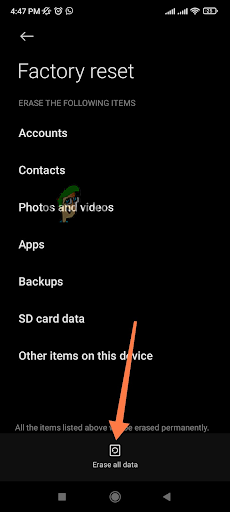 Wählen Sie die Option „Alle Daten löschen“.
Wählen Sie die Option „Alle Daten löschen“.
Der Rücksetzvorgang dauert einige Zeit und Ihr Telefon wird automatisch neu gestartet.
9. Suchen Sie nach Hardwareproblemen.
Hardwareschäden können dazu führen, dass der Bildschirm eines MIUI-Geräts nicht reagiert. Eine beschädigte oder fehlerhafte Komponente, beispielsweise das Display oder der Touchscreen-Digitalisierer, kann dazu führen, dass der Bildschirm nicht mehr reagiert oder sich unregelmäßig verhält.
Hier sind einige Möglichkeiten, wie ein Hardwareschaden zu einem nicht reagierenden Bildschirmproblem auf einem MIUI-Gerät führen kann:
Physischer Schaden am Display:
Wenn das Display Ihres MIUI-Geräts durch einen Sturz oder einen Aufprall physisch beschädigt wird, reagiert der Bildschirm möglicherweise nicht mehr oder zeigt ein abnormales Verhalten.
Defekter Touchscreen-Digitalisierer:
Der Touchscreen-Digitalisierer ist für die Erkennung und Reaktion auf Berührungseingaben auf dem Bildschirm verantwortlich. Wenn der Digitalisierer fehlerhaft oder beschädigt ist, kann dies zu einem nicht reagierenden Bildschirm oder ungenauen Berührungseingaben führen.
Lose oder beschädigte Verbindungen:
Im Inneren eines MIUI-Geräts befinden sich verschiedene Anschlüsse, die verschiedene Komponenten mit dem Motherboard verbinden. Wenn eine dieser Verbindungen locker oder beschädigt ist, kann dies zu Leistungsproblemen führen, einschließlich einer fehlenden Reaktion des Bildschirms.
Wenn Sie vermuten, dass ein Hardwareschaden zu einem nicht reagierenden Bildschirmproblem auf Ihrem MIUI-Gerät führt, müssen Sie sich möglicherweise an den Hersteller oder einen professionellen Reparaturdienst wenden, um Hilfe zu erhalten. Sie können das Problem diagnostizieren und feststellen, ob Hardwarekomponenten repariert oder ersetzt werden müssen.

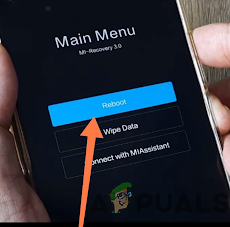 Wählen Sie die Option Neustart
Wählen Sie die Option Neustart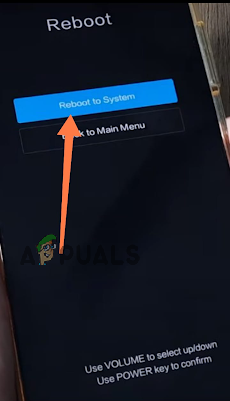 Wählen Sie die Option „Auf System neu starten“.
Wählen Sie die Option „Auf System neu starten“.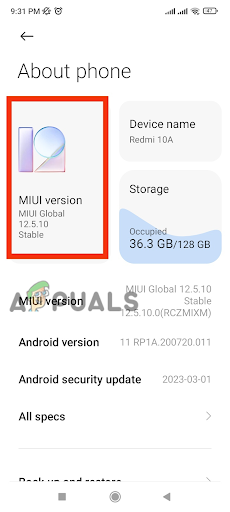 Tippen Sie auf das MIUI-Versionsfeld
Tippen Sie auf das MIUI-Versionsfeld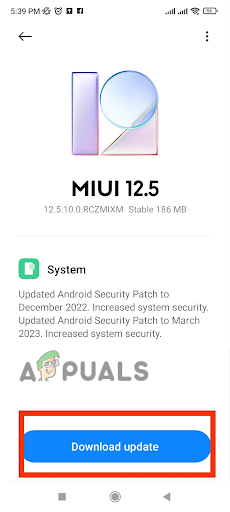 Tippen Sie auf Update herunterladen
Tippen Sie auf Update herunterladen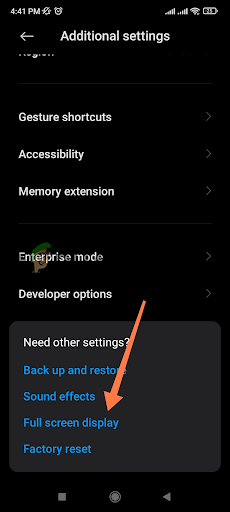 Wählen Sie die Option „Vollbildanzeige“.
Wählen Sie die Option „Vollbildanzeige“.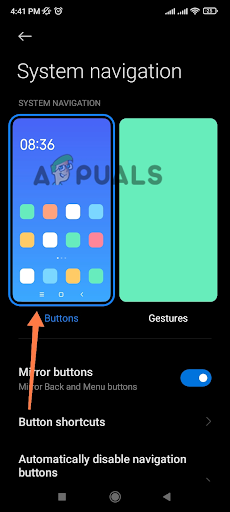 Wählen Sie die Option Schaltflächen
Wählen Sie die Option Schaltflächen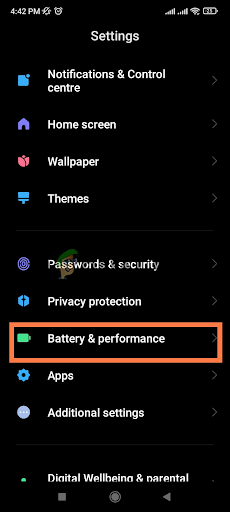 Gehen Sie zu den Optionen „Akku“ und „Leistung“.
Gehen Sie zu den Optionen „Akku“ und „Leistung“.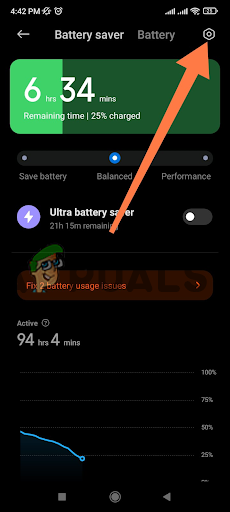 Tippen Sie auf das Symbol „Einstellungen“.
Tippen Sie auf das Symbol „Einstellungen“.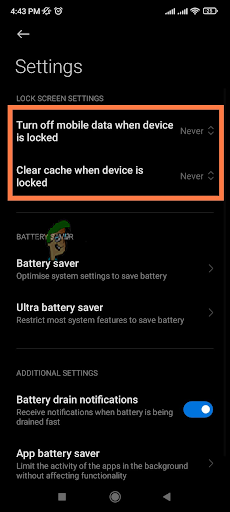 Tippen Sie auf die Optionen „Mobile Daten ausschalten, wenn das Gerät gesperrt ist“ und „Cache löschen, wenn das Gerät gesperrt ist“.
Tippen Sie auf die Optionen „Mobile Daten ausschalten, wenn das Gerät gesperrt ist“ und „Cache löschen, wenn das Gerät gesperrt ist“.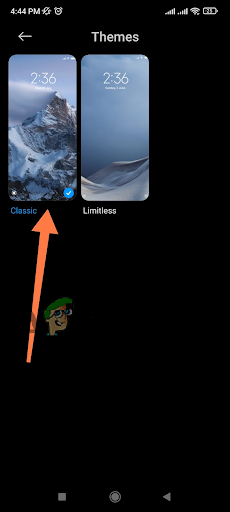 Wählen Sie das Standardthema aus
Wählen Sie das Standardthema aus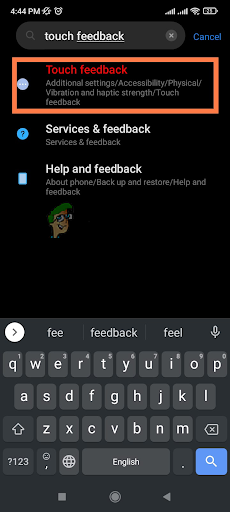 Tippen Sie auf Touch-Feedback
Tippen Sie auf Touch-Feedback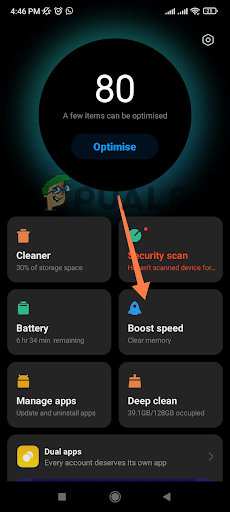 Tippen Sie auf die Option „Geschwindigkeit steigern“.
Tippen Sie auf die Option „Geschwindigkeit steigern“.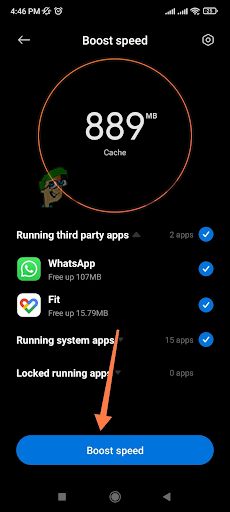 Tippen Sie auf die Option „Geschwindigkeit steigern“.
Tippen Sie auf die Option „Geschwindigkeit steigern“.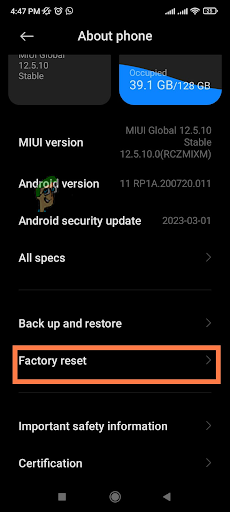 Wählen Sie die Option „Auf Werkseinstellungen zurücksetzen“.
Wählen Sie die Option „Auf Werkseinstellungen zurücksetzen“.